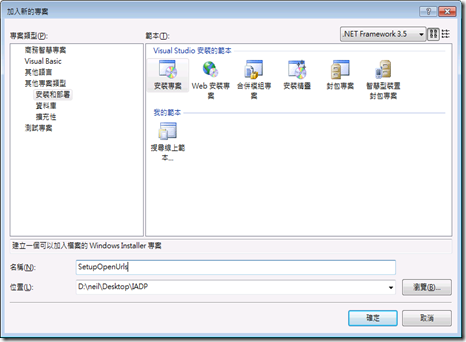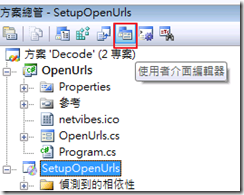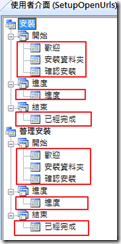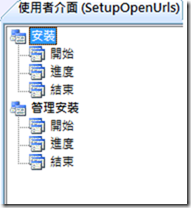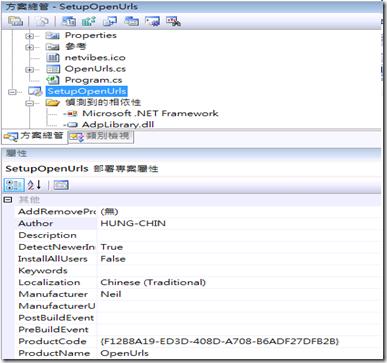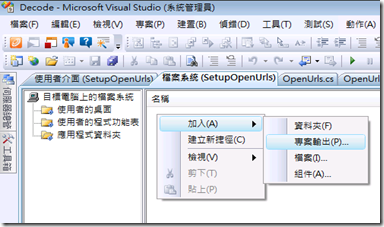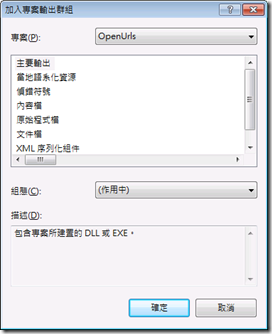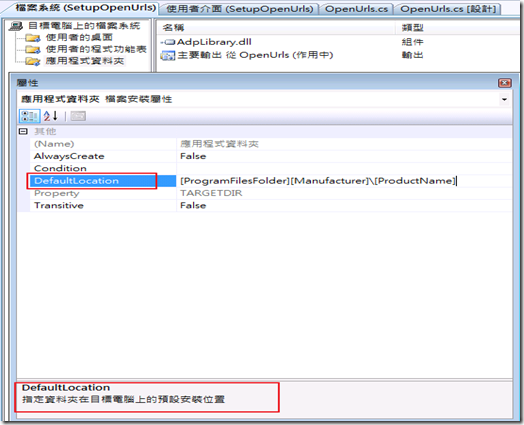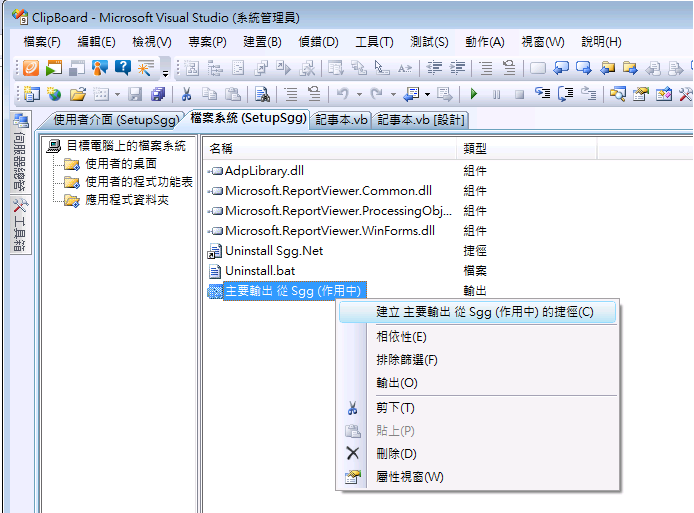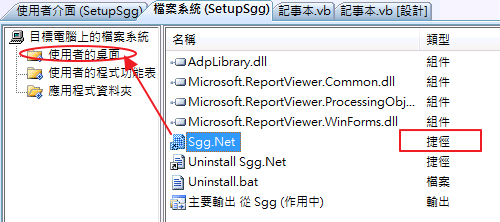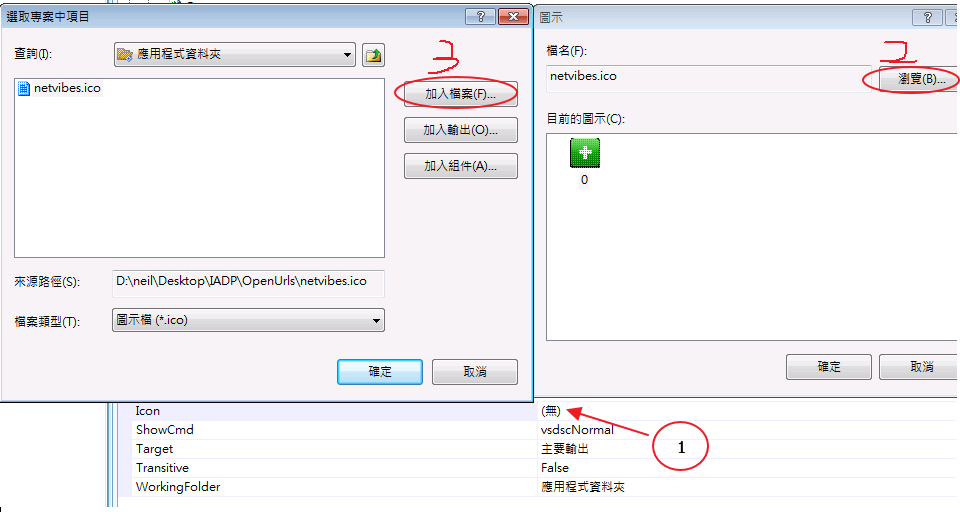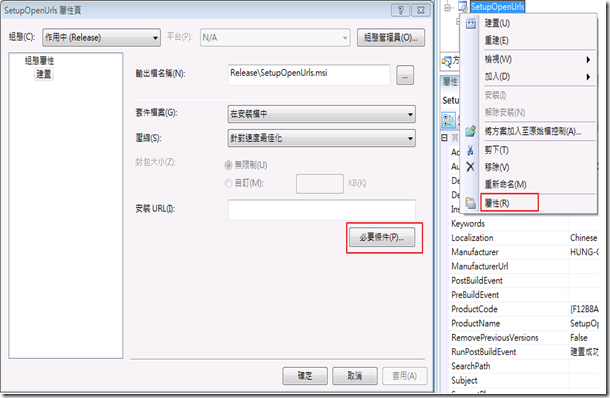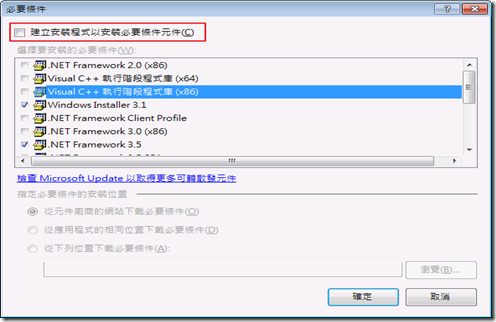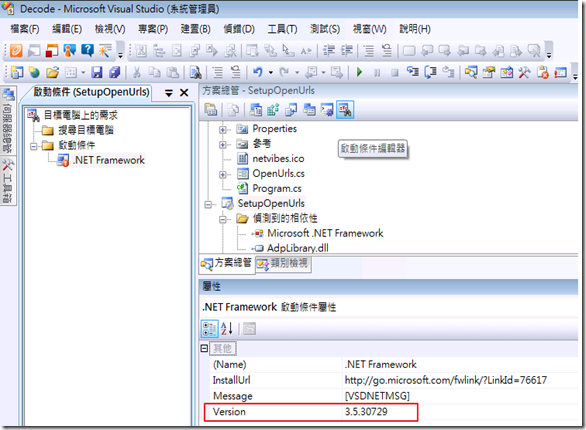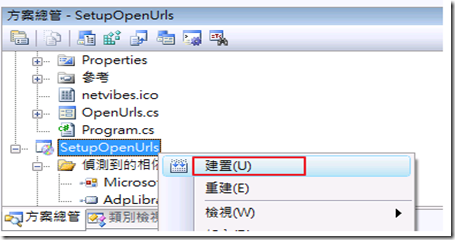[IADP]建立安裝和部署 封裝MSI檔
昨天第一次使用安裝和部署專案,今天是第二次
看bauann 的文章 Silent Install 照做的,不過他的圖是英文版 跟wpf ,看起來不太習慣
所以今天寫第二個程式,順便寫這篇封裝成 MSI檔的過程
我用的是Visual Studio 2008,程式專案做好之後,我們需要新增 安裝專案,把程式打包成MSI檔
如果開的是專案,右邊不能加入新專案,所以就從上面的檔案>加入>新增專案
選擇安裝和部署取好名稱後,就按確定
然後我們先打開 使用者介面編輯器
把左邊紅框中的項目移除,剩下主項目,如右下的圖
屬性要設定Author Manufacturer ProductName
在檔案系統 要在 應用程式資料夾 加入 專案輸出
預設就是主要輸出,直接按確定
然後 在應用程式資料夾 這邊點一下,這邊 設定的DefaultLocation 就是預設的安裝目錄,不要去亂改喔,因為api會檢查
我就因為把Manufacturer拿掉這個原因,所以一直被Reject,bill叔說的話真的要聽
對主要輸出 按右鍵 可以很容易的建立捷徑
再把捷徑 拖到 使用者的桌面,安裝完 桌面就會有捷徑了,捷徑名稱改成自己想要的名稱
然後記得要幫捷徑加上Icon才會漂亮,先把 .ico加入到應用程式資料夾,
然後到使用者的桌面,點一下右邊屬性的Icon ,去選擇剛剛加入的檔案,這樣安裝完,就會在桌面建立有Icon的捷徑了
專案屬性 按一下必要條件
建立安裝程式來安裝必較條件 選項不要打勾 檔案會比打勾小很多
按啟動條件編輯器,這邊一定要用.net framework 3.5
都好了,就建置吧
MSI檔就會在Release 資料夾下面
我自己試著把MSI安裝在Virtual Box,之後要移除,卻移不掉
以下順便說一下如何建立反安裝 但Bill叔建議不要加這個,因為他會說造成他檔案總管沒反應
,所以我本來有加,後來也移掉了,實際用過Appup Center之後,才知道Appup Center會幫我們做反安裝,所以我們也沒必要增加反安裝的動作
(Windows Installer 部署疑難排解) 有說明如何建立,
就自己再加一下,不然不能移除實在讓人感覺不是很好
如何在捷徑上建立解除安裝連結?
1.在安裝專案的目錄中,建立新的 Uninstall.bat 檔。
2.在安裝專案中,複製 [ProductCode] 屬性 (如同
{F3AEBFE1-49AD-4E1E-8EE7-B9749E50AA31} 的值)。
3.編輯 Uninstall.bat,讓它具有包含下列文字的程式行,其中 ProductCode 就是您在步
驟 2 中複製的值:
Msiexec /x {F3AEBFE1-49AD-4E1E-8EE7-B9749E50AA31}
4.將 Uninstall.bat 加入至安裝專案的應用程式資料夾中。
5.以滑鼠右鍵按一下 Uninstall.bat,然後選取 [建立捷徑] 即可建立捷徑。
Uninstall.bat這個檔不能刪掉,刪掉捷徑就無效了
6.將捷徑放置在安裝專案的適當 [開始] 功能表資料夾中。
不移動就是會在安裝目錄
7.將捷徑重新命名為如同 "Uninstall <Application Name>"。
到安裝目錄就可以找到移除程式的捷徑了
建置完之後,就看Alex兄的 [IADP] 上傳你的Application...Step by Step
把MSI檔上傳上去吧
如有錯誤 歡迎指正